Dalam contoh ini kita akan membuat sebuah shape kemudian measukkan teks ke dalam shape tersebut.
Untuk membuat shape di atas, lakukan prosedur berikut:
1. Pada bagian statusbar (bagian bawah word), klik AutoShape -> Stars and Banners -> pilih salah satu bentuk yang ada (klik dan drag ke lembar kerja)

2. Klik autoshape tersebut, geser mouse untuk memperbesar atau memperkecil ukurannya.

3. Ketik teks yang anda inginkan dimasukkan ke dalam autoshape

4. Hasilnya akan tampak seperti di bawah ini
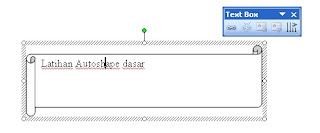
Sumber :http://artikelkomputerku.blogspot.com/2009/01/024-membuat-autoshape.html
 Cara Membuat Autoshape di word 2003
Cara Membuat Autoshape di word 2003
0 komentar:
Posting Komentar